当我们更换电脑主板后,有时候需要重新安装操作系统以确保系统的正常运行。本文将详细介绍如何使用U盘安装系统的步骤和注意事项,帮助你快速完成系统的安装,让...
2025-07-21 207 盘安装系统
在一些情况下,我们可能需要重新安装或升级我们的Windows系统,而使用U盘启动安装Windows系统是一个便捷且快速的方法。本文将详细介绍如何将系统装进U盘并使用它来启动安装Windows系统的步骤和注意事项,让您能够轻松完成这一过程。
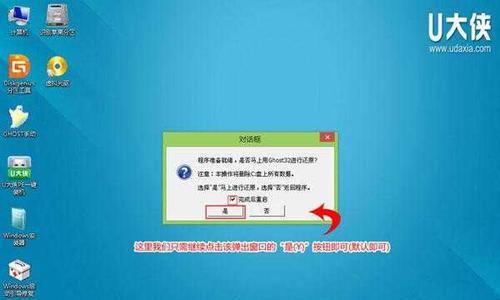
购买合适的U盘
选择一个容量适中且读写速度较快的U盘是成功安装Windows系统的第一步,建议至少选择一个16GB以上的U盘,以确保足够存放系统安装文件。
下载WindowsISO文件
打开Microsoft官方网站,下载与您计算机硬件兼容的WindowsISO文件,确保选择正确的系统版本和位数,并记住下载文件的保存位置。
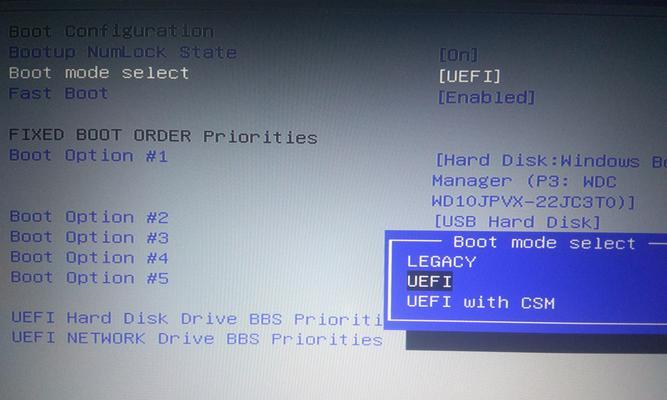
准备U盘
插入U盘到计算机,确保U盘内没有重要数据,因为所有数据将被格式化。然后打开磁盘管理工具,选择U盘并将其格式化为FAT32文件系统。
使用Rufus工具制作可引导U盘
下载并打开Rufus工具,选择U盘作为设备,点击“选择”按钮,并找到之前下载的WindowsISO文件,然后点击“开始”按钮,等待制作完成。
设置计算机启动顺序
重启电脑,进入BIOS设置界面,找到“启动顺序”选项,并将U盘设置为第一启动设备。保存更改并退出BIOS设置。
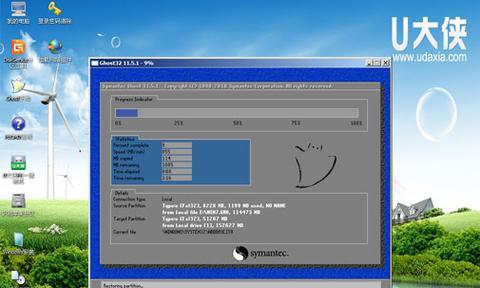
从U盘启动计算机
重新启动电脑,插入制作好的可引导U盘。计算机将从U盘启动,并进入Windows系统安装界面。
选择安装选项
在安装界面上,选择适当的语言、时间和货币格式,并点击“下一步”按钮。然后点击“安装”按钮开始安装过程。
接受许可协议
阅读并接受Windows系统的许可协议,并点击“下一步”按钮。
选择安装类型
选择“自定义(高级)”安装类型,以便可以选择安装Windows的目标驱动器和分区方式。
选择目标驱动器
选择要安装Windows系统的目标驱动器,并点击“下一步”按钮。确保选择的驱动器上没有重要数据,因为所有数据都将被删除。
等待安装完成
Windows系统将自动开始安装过程,您只需等待安装完成。过程可能需要一些时间,请耐心等待。
设置账户和密码
在安装完成后,根据提示设置您的账户和密码,并进行一些基本的系统设置。
完成安装
完成账户和密码设置后,系统将自动进行一些初始化工作,并进入桌面。恭喜您,您已成功使用U盘启动安装Windows系统。
保存重要驱动和文件
在重新安装或升级系统后,记得将重要的驱动程序和文件保存到其他存储设备,以备将来使用。
使用U盘启动安装Windows系统是一个快速且便捷的方法,它可以让您在需要重新安装或升级系统时更加轻松。只需要准备好U盘、下载WindowsISO文件、使用Rufus工具制作可引导U盘、设置计算机启动顺序,然后按照安装界面提示进行操作,您就能成功安装Windows系统。记得在安装完成后保存重要驱动和文件,并享受您的新系统带来的便利吧!
标签: 盘安装系统
相关文章

当我们更换电脑主板后,有时候需要重新安装操作系统以确保系统的正常运行。本文将详细介绍如何使用U盘安装系统的步骤和注意事项,帮助你快速完成系统的安装,让...
2025-07-21 207 盘安装系统

在电脑使用过程中,我们经常会遇到需要重新安装操作系统的情况,而使用U盘来安装系统已成为一种流行的选择。本文将详细介绍以U盘装系统的方法,帮助读者轻松完...
2025-07-21 190 盘安装系统

随着科技的不断发展,U盘已经成为了一种非常常见且方便的存储设备。除了传输文件,它还可以用来启动计算机并安装操作系统。本文将为大家详细介绍使用U盘启动安...
2025-07-17 149 盘安装系统

在电脑使用过程中,有时我们需要重新安装操作系统来解决一些问题或者升级系统版本。而使用U盘安装系统相比传统光盘安装更加方便快捷。本文将为大家介绍一种以U...
2025-07-15 148 盘安装系统

在过去,要在Windows系统中安装Mac操作系统是一项非常困难的任务。然而,随着技术的发展,现在我们可以使用U盘来轻松地在Windows系统上安装M...
2025-07-14 173 盘安装系统

随着科技的发展,U盘已经成为我们生活中必不可少的工具之一。利用U盘安装Win10系统是一种便捷、快速而且省时省力的方式,避免了光驱安装过程中的各种问题...
2025-07-11 181 盘安装系统
最新评论